Deve essere molto frustrante per te quando alcune app acquistate dall'App Store sono sparite per molte ragioni, come l'aggiornamento del software iOS, il jailbreak, la cancellazione degli errori e così via. È possibile ripristinare o scaricare di nuovo le app acquistate o alcuni acquisti in-app? In realtà, se il tuo iPhone / iPad / iPod esegue iOS 5 o versione successiva, puoi ripristinare o scaricare di nuovo le applicazioni che hai mai pagato dall'App Store e gli acquisti in-app. Questo articolo è preparato per te.
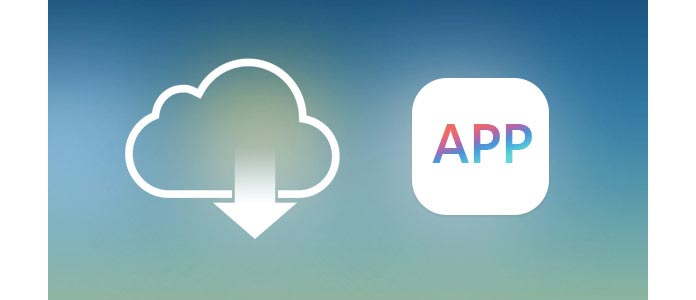
Fortunatamente, puoi scaricare nuovamente le app perse su iDevice, Mac / PC o Apple TV (4a generazione). Continua a leggere e segui la guida per il download dell'app acquistata.
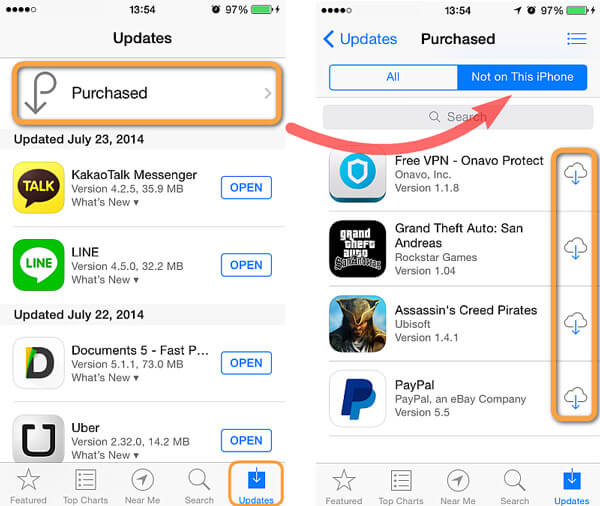
Avvia l'App Store sul tuo iPhone / iPad / iPod touch.
Su iPhone / iPod: tocca "Aggiornamenti" in basso, quindi tocca "Acquistato".
Su iPad: tocca "Acquistato" direttamente.
Tocca "Non su questo [dispositivo]."
Puoi trovare l'app che hai perso, quindi toccare l'icona "download" per ripristinare l'app acquistata su iDevice.
Puoi scaricare nuovamente le app iOS acquistate in iTunes e le app per il tuo computer nel Mac App Store.
Apri iTunes e accedi a iTunes Store con il tuo ID Apple.
Dalla barra dei menu in alto, fai clic su "Account"> "Acquistato".
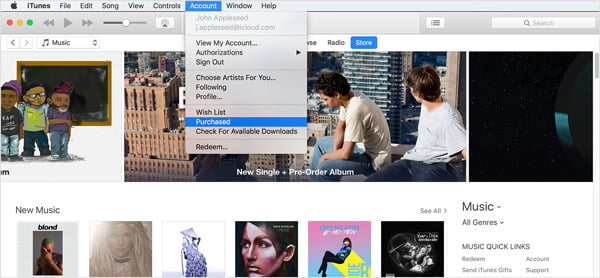
fai clic su App nell'angolo in alto a destra della finestra di iTunes.
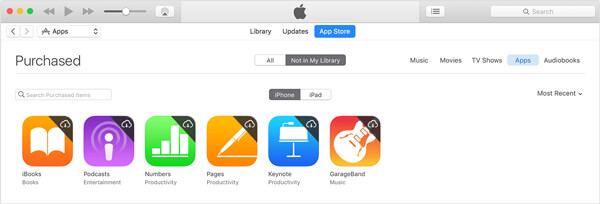
Fai clic su "Non nella mia raccolta" e trova l'elemento che desideri ripristinare. Fai clic sull'icona "download" nell'angolo in alto a destra. Quindi puoi trovare il download che appare sulla tua libreria iTunes.
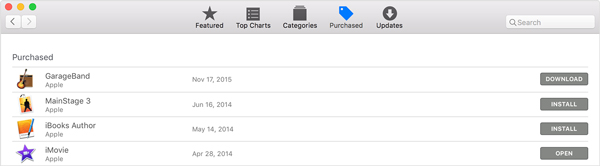
Apri il Mac App Store, fai clic su "Acquisti" nella parte superiore della finestra.
Cerca l'app che desideri scaricare nuovamente, quindi fai clic su "Installa" o "Scarica" per salvare l'elemento acquistato sul tuo computer.
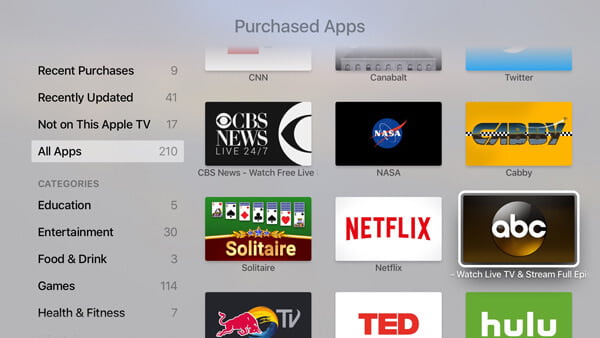
Avvia App Store dalla schermata principale di App TV.
Scegli "Acquistato".
Trova l'app che desideri scaricare nuovamente.
Scegli e fai clic sull'icona "Installa". Quindi ripristina l'app acquistata su Apple TV.
Molte app da iPhone / iPad / iPod e Mac ti consentono di acquistare abbonamenti o contenuti extra come contenuti di app bonus, uno sblocco completo, valuta di gioco, ecc. Non tutte le app offrono acquisti in-app e non tutti gli acquisti in-app ti permette di ripristinare. Puoi recuperare gli acquisti in-app non consumabili.
Per ripristinare un acquisto non consumabile, avvia l'app acquistata e cerca un'opzione da ripristinare. Potresti trovare l'opzione:
➤ Nel menu principale dell'app.
➤ Nei menu "Impostazioni" o "Opzioni" dell'app.
➤ Nello store in-app dell'app.
Se non vedi ancora alcuna opzione di ripristino degli acquisti in-app, puoi provare a contattare lo sviluppatore dell'app.
Quando vuoi ripristinare i dati dell'app quando hai perso l'app acquistata, forse puoi provare iPhone Data Recovery per il recupero dei dati dell'app, come i messaggi WhatsApp o gli allegati WhatsApp, ecc. Questo è uno strumento iOS molto potente e te lo meriti davvero.
